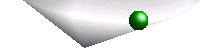ASSISTANT RISBERMES
Dans cet assistant,
on se propose de calculer des entrées en terre ciblées
par talus avec risbermes
Logiciel utilisé : RD12
2.7 sous AutoCAD LT 2000
Auparavant, vous devez avoir un terrain
maillé (ici dans le groupe « tn »)
ainsi qu'une polyligne élevée en Z sur laquelle sera
effectuée les entrées en terre.
Dans le menu SI 3D>Projet par profils,
cliquez sur « Entrée en terre sur polyligne »
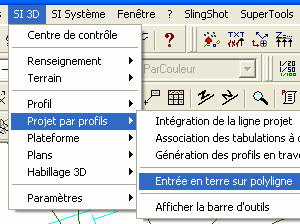
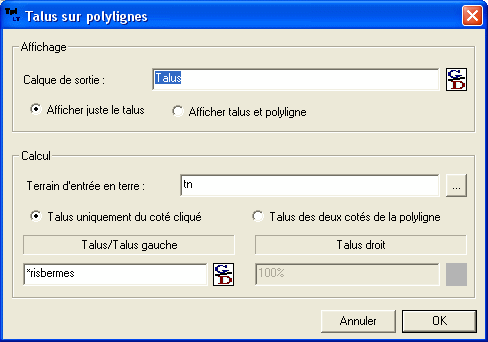
On utilise le talus « risbermes »
défini en standard
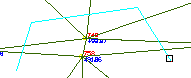
La
polyligne qui nous intéresse est en bleu clair. En fond on
voit le maillage et les points topographiques
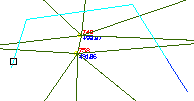
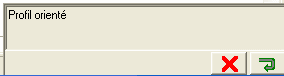

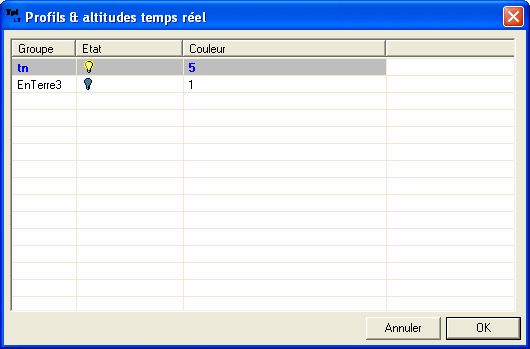
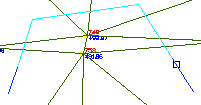
Attention
au point de sélection : il influe sur le sens de parcours du
profil !
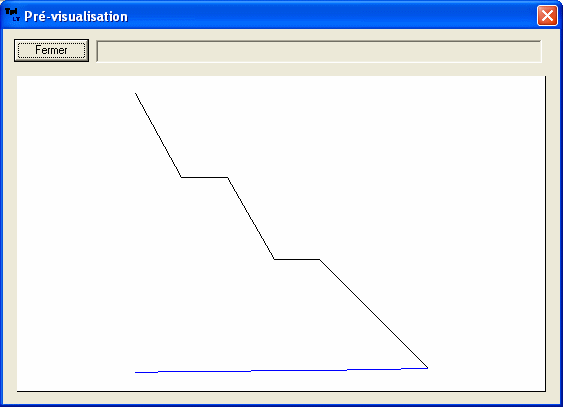
Comme toutes ces fenêtres
de visualisation, vous pouvez zoomer et vous déplacer à
l'aide de la roulette sur la souris. Mais vous pouvez également
faire des mesures en cliquant un point : distance de ce point au
curseur de la souris, gisement, ...
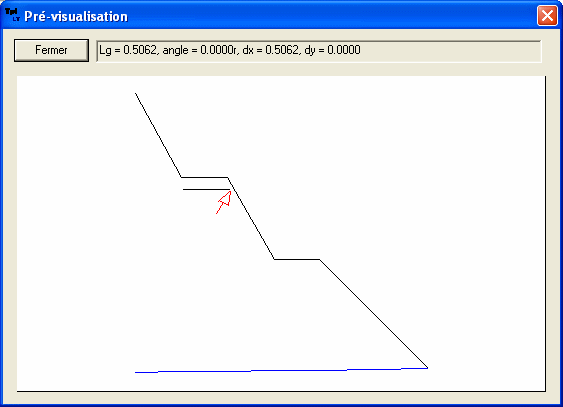
|